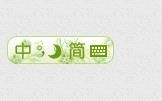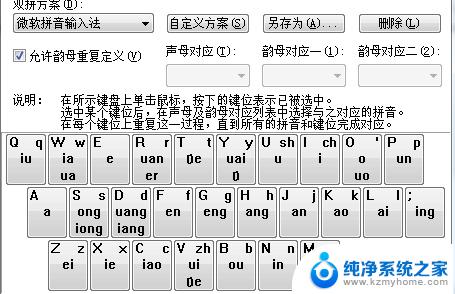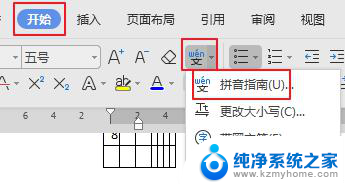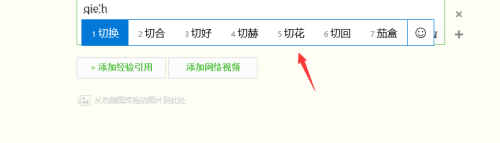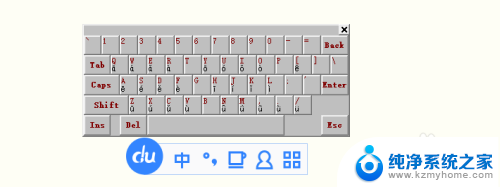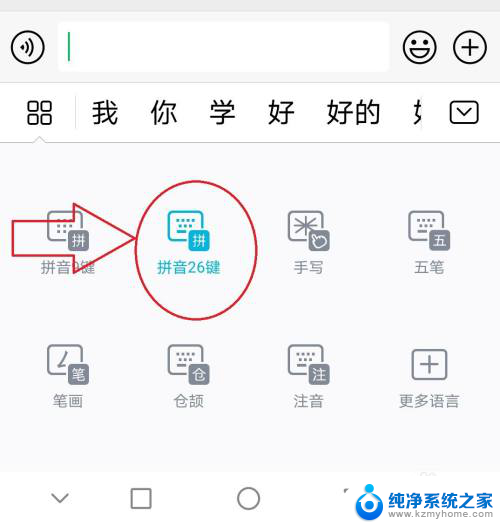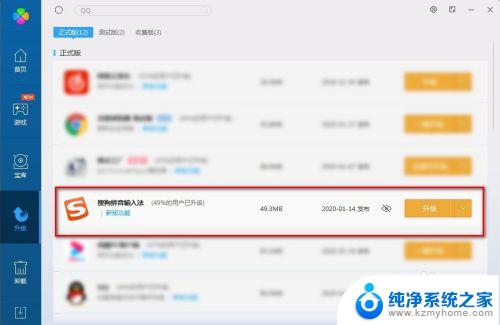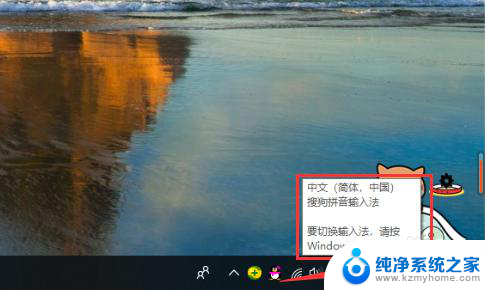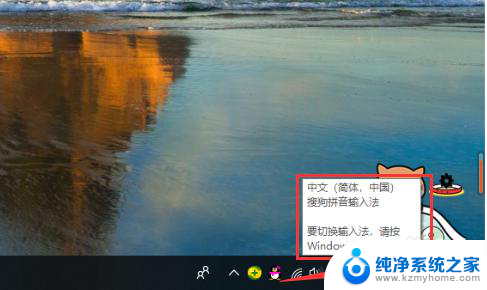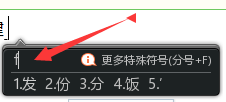电脑怎么调拼音 电脑拼音输入法如何使用快捷键调出
更新时间:2023-12-23 16:05:02作者:jiang
电脑拼音输入法是我们在使用电脑时经常用到的功能之一,它能够帮助我们快速、准确地输入汉字,有时候我们可能会对如何调出电脑拼音输入法感到困惑。电脑拼音输入法有很多种调出方法,其中最常用的就是通过快捷键。通过学习和掌握这些快捷键,我们可以更加高效地使用电脑拼音输入法,提高我们的工作效率。下面让我们一起来了解一下电脑拼音输入法如何使用快捷键调出的方法。
操作方法:
1点击开始键,点击“设置”。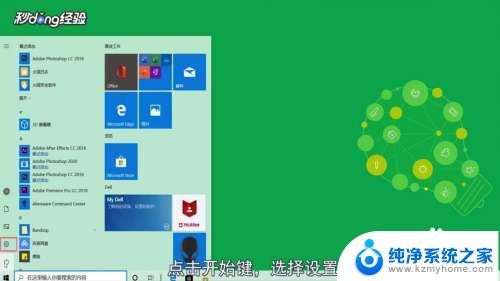 2选择“时间和语言”。
2选择“时间和语言”。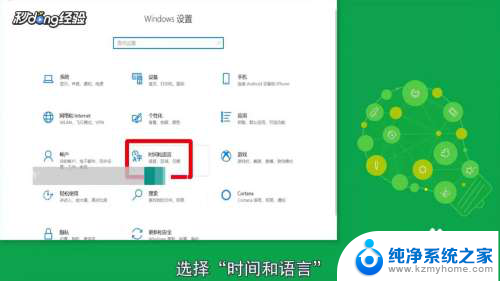 3点击“语言”。
3点击“语言”。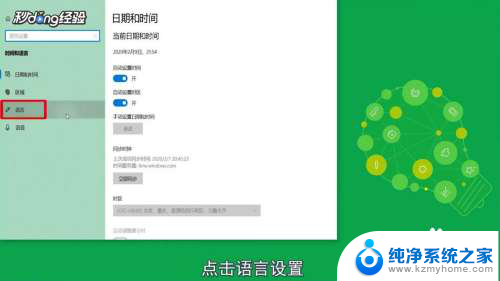 4点击“选择始终默认使用的输入法”。
4点击“选择始终默认使用的输入法”。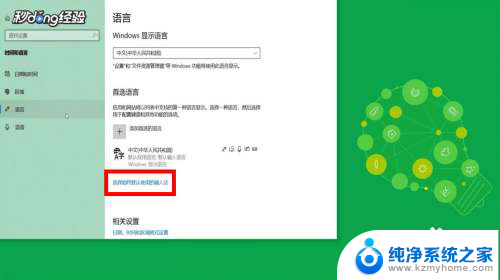 5勾选“切换输入法”下的“使用桌面语言栏”即可。
5勾选“切换输入法”下的“使用桌面语言栏”即可。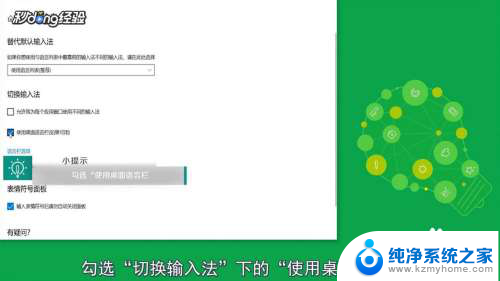 6总结如下。
6总结如下。
以上就是电脑如何调整拼音的全部内容,如果你遇到这种情况,不妨按照我的方法来解决吧,希望对大家有所帮助。